各項目について
-
【条件指定】
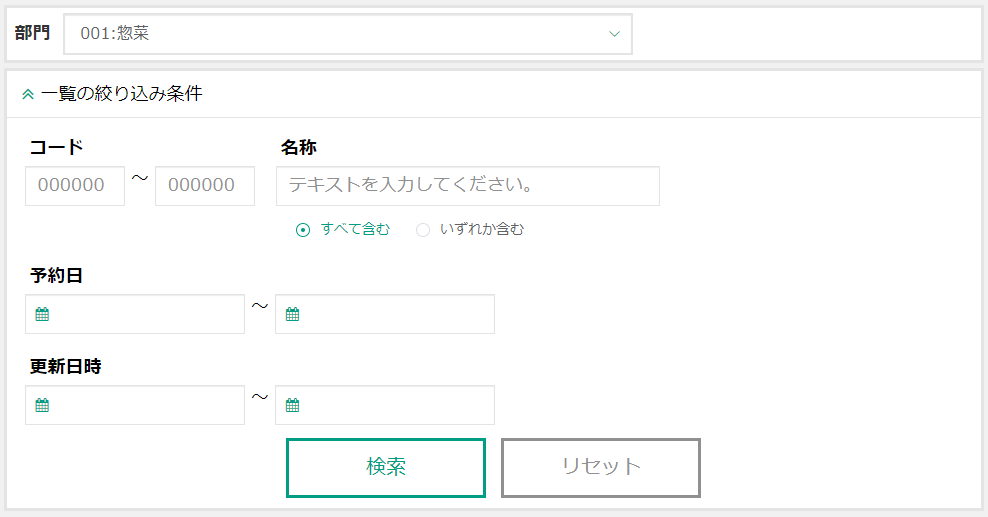
検索条件 部門 対象の部門を1つ選んでください。
※必須です。コード 閲覧・改廃したい作業指示を、呼出コードの範囲指定で抽出できます。
※空白~10と指定すれば、1~10番の作業指示だけが抽出されます。
※10~10と指定すれば、10番の作業指示だけが抽出されます。名称 閲覧・改廃したい作業指示を、特定の単語が含まれるという条件で抽出できます。
※単語はスペースで区切り複数を指定することができます。
※すべて含む 指定された単語全てが含まれる作業指示が抽出されます。
※いずれか含む 指定された単語のいずれかが含まれる作業指示が抽出されます。予約日 予約日で抽出します。 更新日時 更新日時で抽出します。 検索 作業指示を検索します。 リセット 検索条件を初期化することができます。 -
【一覧】
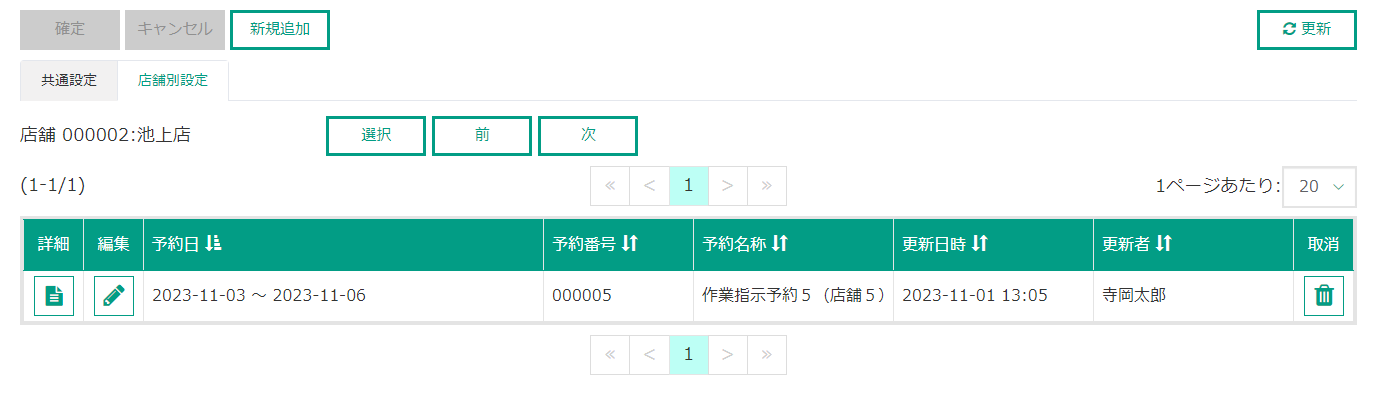
共通設定と店舗別設定タブで表示が異なります。店舗別設定の場合は、指定した店舗の作業指示予約を表示します。機能ボタン 確定 編集または取消する作業指示予約がマークされた状態でクリックしてください。マークされた作業指示予約の編集の確定/取消を行います。 キャンセル 編集または取消対象として選択された作業指示予約の選択状態を解除します。 新規追加 新しい呼出し番号で作業指示予約を追加する場合にクリックしてください。
店舗別の作業指示予約を作成する場合は、店舗設定タブで店舗を指定してからクリックしてください。
※作業指示予約の追加登録画面が表示されます。詳細はこちら更新 一覧の表示内容を最新の内容に更新します。 一覧項目 詳細 作業指示予約を修正する場合にクリックしてください。
※作業指示予約の編集画面が表示されます。詳細はこちら編集 選択すると編集モードになります。 予約日 作業指示予約の予約適用期間を表示します。 予約番号 作業指示予約番号を表示します。 予約名称 作業指示予約名称を表示します。
※[機能] > [部門の設定] > [設定]にて、[作業指示予約 商品コード連動]がONの場合は編集できません。更新日時 作業指示予約を最後に更新(追加、修正)した日時です。 更新者 作業指示予約を最後に更新(追加、修正)したユーザーです。 取消 該当の作業指示予約を取消したい場合にクリックしてください。その作業指示を取消対象としてマークします。
作業指示予約の登録
-
作業指示予約を登録する画面です。
-
【作業指示予約登録画面】
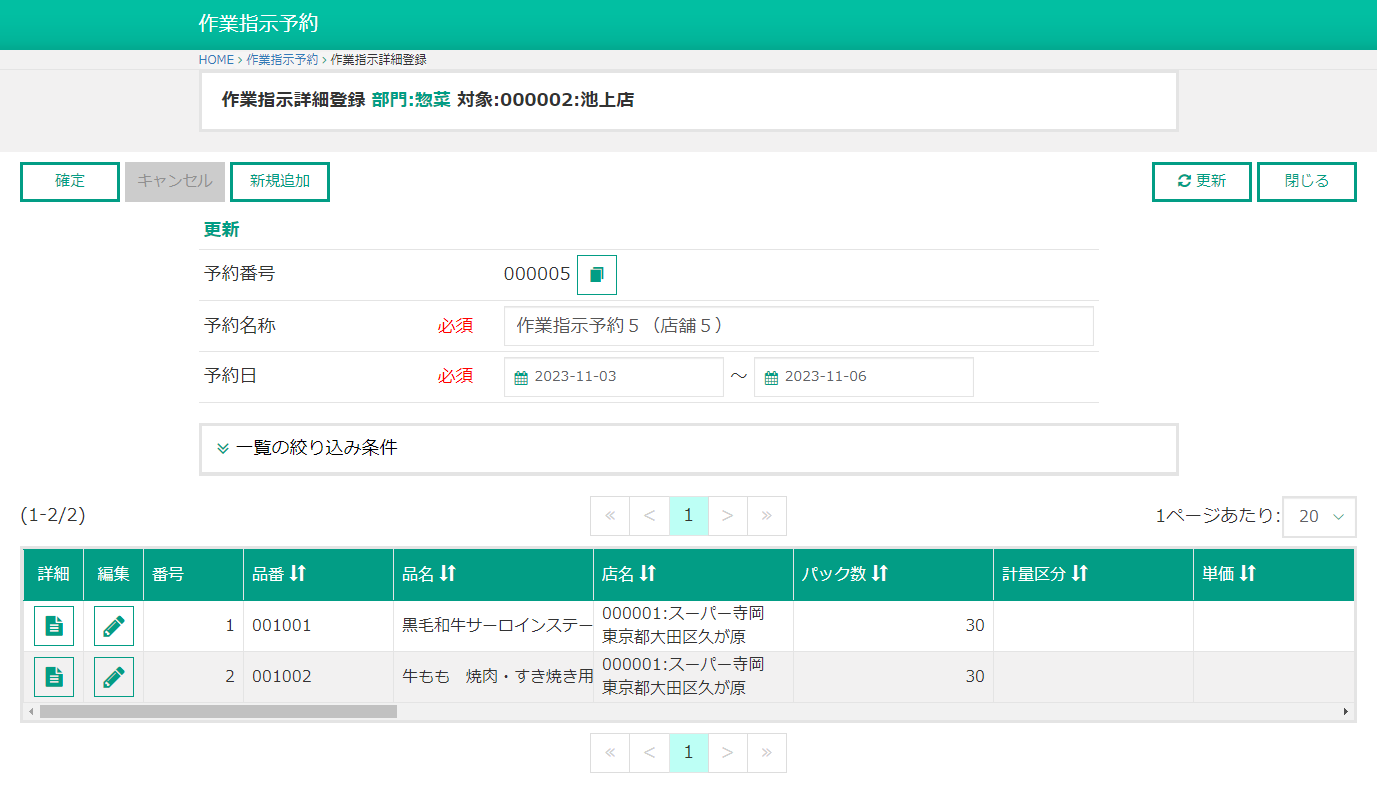
作業指示予約で指示する商品の一覧です。絞込み表示が可能です。機能ボタン 確定 入力内容を確定して登録を行います。 キャンセル 入力内容をキャンセルします。
入力途中の場合は、確認メッセージが表示されます。新規追加 作業指示予約に紐づける商品を追加します。
指示商品の登録画面を表示します。 詳細はこちら更新 すでに登録されている内容で表示を更新します。
入力途中の場合は、確認メッセージが表示されます。閉じる 作業指示予約の一覧画面に戻ります。 入力項目 予約番号 作業指示予約番号です。6桁で入力します。
予約期間が重複しなければ同一番号の重複は可能です。
コピー元選択は、予約番号、予約名称、予約日を入力してから行ってください。
※必須です。
※[機能] > [部門の設定] > [設定]にて、[作業指示予約 商品コード連動]がONの場合は入力できなくなり、コピー元選択ボタンが表示されません。
商品から選択ボタンを押して商品を選択することで、予約番号に品番がセットされます。予約名称 作業指示予約マスターの名称を入力します。半角・全角で最大30文字まで入力可能です。
※必須です。
※[機能] > [部門の設定] > [設定]にて、[作業指示予約 商品コード連動]がONの場合は入力できません。
商品から選択ボタンを押して商品を選択することで、予約名称に品名1行目がセットされます。
登録されている予約名称と最新の品名1行目が一致していない場合は、名称更新ボタンを押して最新の品名1行目をセットすることができます。予約日 カレンダーから登録できます。 検索条件 コード 閲覧・改廃したい指示商品を、呼出コードの範囲指定で抽出できます。
※空白~10と指定すれば、1~10番の作業指示だけが抽出されます。
※10~10と指定すれば、10番の作業指示だけが抽出されます。名称 閲覧・改廃したい指示商品を、特定の単語が含まれるという条件で抽出できます。
※単語はスペースで区切り複数を指定することができます。
※すべて含む 指定された単語全てが含まれる作業指示が抽出されます。
※いずれか含む 指定された単語のいずれかが含まれる作業指示が抽出されます。店番 指示商品に紐づく店名番号で抽出します。 店名 指示商品に紐づく店名で抽出します。 更新日時 更新日時で抽出します。 検索 作業指示を検索します。 リセット 検索条件を初期化します。 一覧項目 詳細 作業指示の内容を修正する場合にクリックしてください。
指示商品の登録画面を表示します。 詳細はこちら編集 選択すると編集モードになります。 番号 現在の検索条件・ソート条件で何行目か結果が出ます。 品番 登録されている商品番号です。 品名 登録されている商品の品名です。 店名 登録されている店名マスターの名称です。 パック数 登録されている予約パック数です。 計量区分 登録されている計量区分です。 単価 登録されている単価/金額です。 マークダウン区分 登録されているマークダウン区分です。 マークダウン金額 登録されているマークダウン金額です。 内容量 登録されている内容量です。 内容量単位 登録されている内容量単位です。 産地1 登録されている産地名称です。 広告文 登録されている広告文です。 イメージ1~5 登録されているイメージです。 上限重量 登録されている上限重量です。 下限重量 登録されている下限重量です。 ラベルサイズ 登録されているラベルサイズです。 登録日時 登録された日時です。 更新日時 作業指示を最後に更新(追加、修正)した日時です。 更新者 作業指示を最後に更新(追加、修正)したユーザーです。 取消 該当の指示商品を取消したい場合にクリックしてください。その指示商品を取消対象としてマークします。
予約名と予約期間の設定と、指示する商品の一覧を表示します。
指示商品の登録
-
【指示商品登録画面】
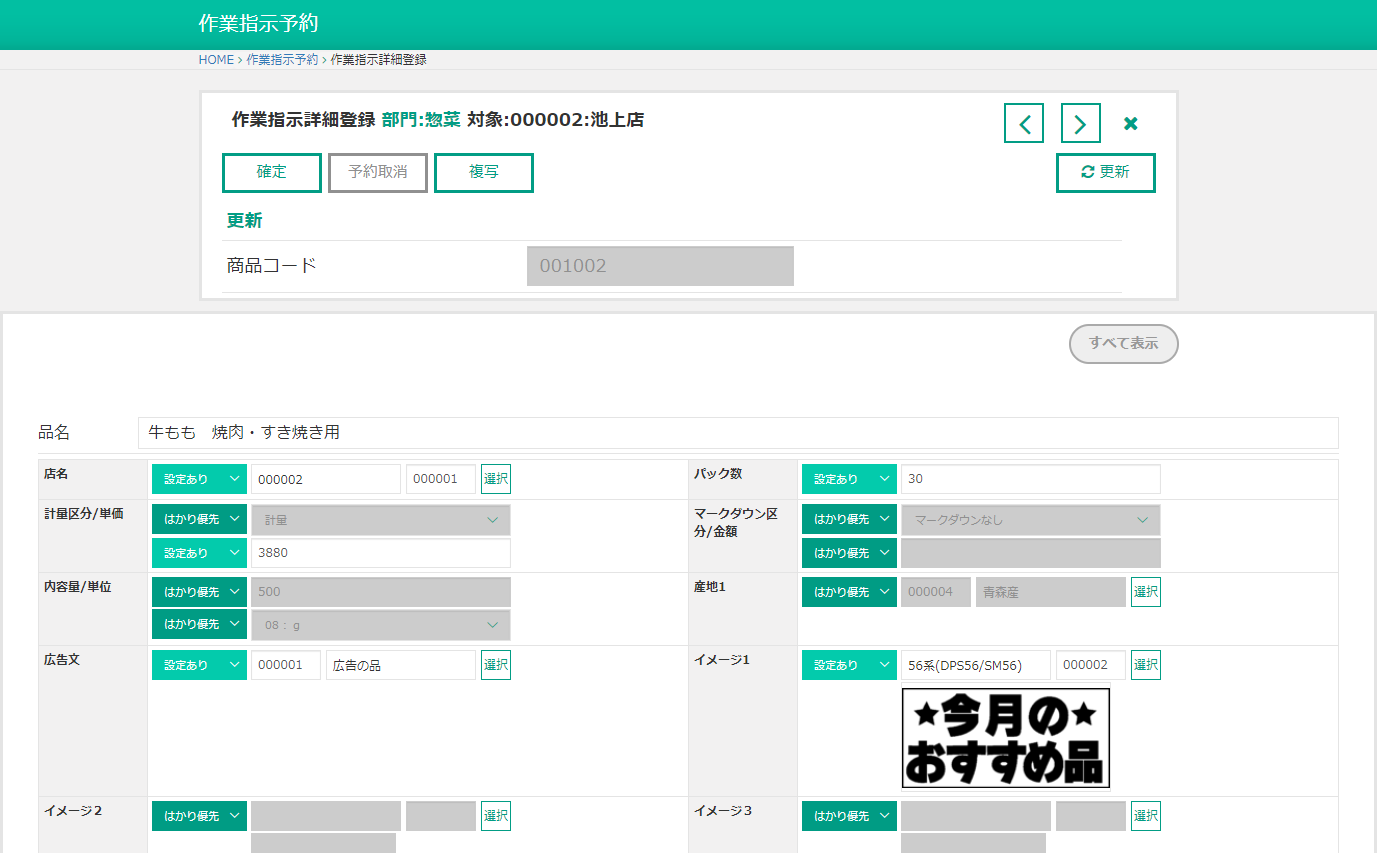
はかり優先は、端末の作業指示予約の内容を使用します。機能ボタン 前へ 前の呼び出し番号の指示商品を表示します。 次へ 次の呼び出し番号の指示商品を表示します。 閉じる 作業指示予約入力画面の一覧画面に戻ります。 確定 入力内容を確定して指示商品を登録します。
※[機能] > [部門の設定] > [設定]にて、[作業指示予約 商品コード連動]がONの場合は、新しく指示を追加した後に作業指示予約登録画面へ戻ります。予約取消 呼出し中の指示商品を取消します。
入力途中の場合は、確認メッセージが表示されます。複写 呼出し中の指示商品を複写します。
入力途中の場合は、確認メッセージが表示されます。
※[機能] > [部門の設定] > [設定]にて、[作業指示予約 商品コード連動]がONの場合は複写ボタンが表示されません。更新 すでに登録されている内容で表示を更新します。
入力途中の場合は、確認メッセージが表示されます。すべて表示 非表示の項目を閲覧形式で表示します。
入力項目 商品コード 指示したい商品を選択します。
※必須です。
※[機能] > [部門の設定] > [設定]にて、[作業指示予約 商品コード連動]がONの場合は入力できなくなり、選択ボタンが表示されません。
新しく指示を追加する場合、予約番号が自動的にセットされます。品名 品名を表示します。
※入力できません。
店名 指示したい店名を設定します。
パック数 指示したいパック数を入力します。 計量区分/単価 指示したい計量区分/単価を設定します。 マークダウン区分/金額 指示したいマークダウン区分/金額を設定します。 内容量単位 指示したいマークダウン区分/金額を設定します。 産地 指示したい内容量単位を設定します。 広告文 指示したい広告文を設定します。 イメージ1~5 指示したいイメージを設定します。 上限重量 指示したい上限重量を設定します。 下限重量 指示したい下限重量を設定します。 ラベルサイズ 指示したいラベルサイズを設定します。
指示なしは、指示をせず端末に登録された商品の設定を使用します。
取消について
作業指示予約、指示商品は一覧から取消することができます。
・作業指示予約の取消
 作業指示予約の一覧から取消したい作業指示を選んで(ごみ箱アイコンをクリック)取消対象としてマークします。
作業指示予約の一覧から取消したい作業指示を選んで(ごみ箱アイコンをクリック)取消対象としてマークします。
選択し終わったら「確定」ボタンをクリックしてください。選択した作業指示予約がすべて取消されます。
・指示商品の取消
 指示予約は、指示商品の一覧から取消したい作業商品を選んで(ごみ箱アイコンをクリック)取消対象としてマークします。
指示予約は、指示商品の一覧から取消したい作業商品を選んで(ごみ箱アイコンをクリック)取消対象としてマークします。
選択し終わったら「確定」ボタンをクリックしてください。選択した指示商品がすべて取消されます。
※取消は1ページごとに行ってください。ページを切替えると選択は破棄されます。

